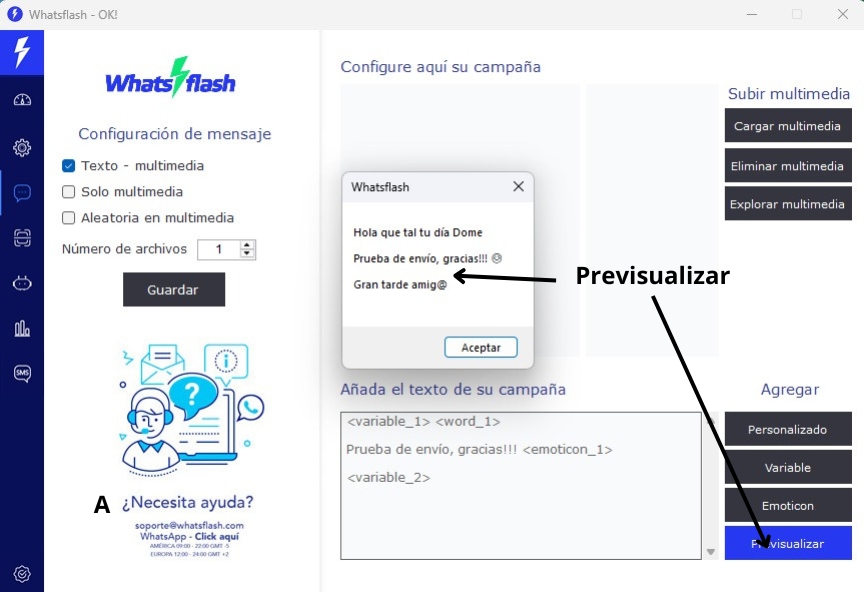Paso 1: Para usar las variables y los emoticones debemos tenerlo previamente ya cargado al programa, luego de eso podemos proceder.
Paso 2: Nos dirigimos al tercer botón para configurar el texto.
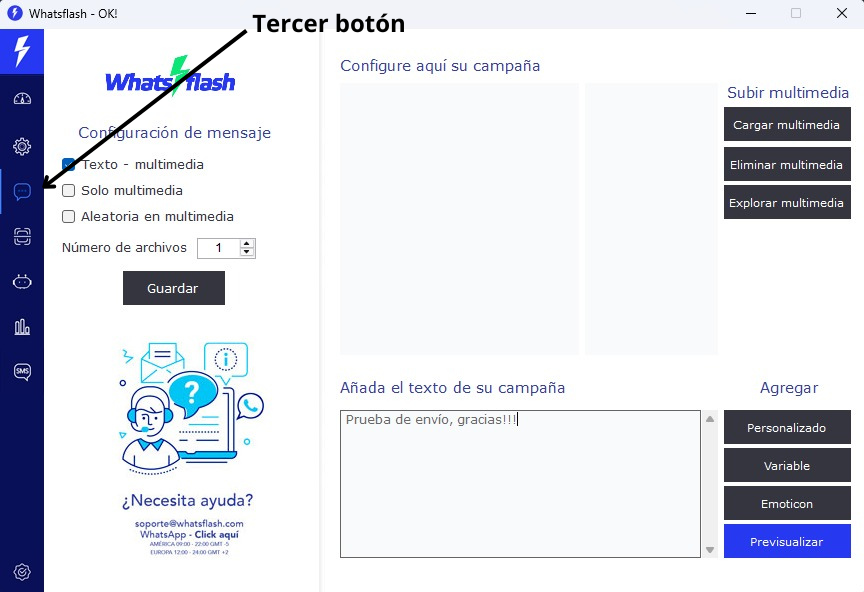
Paso 3: En este apartado podemos ver los botones de personalizados, variables y los emoticones
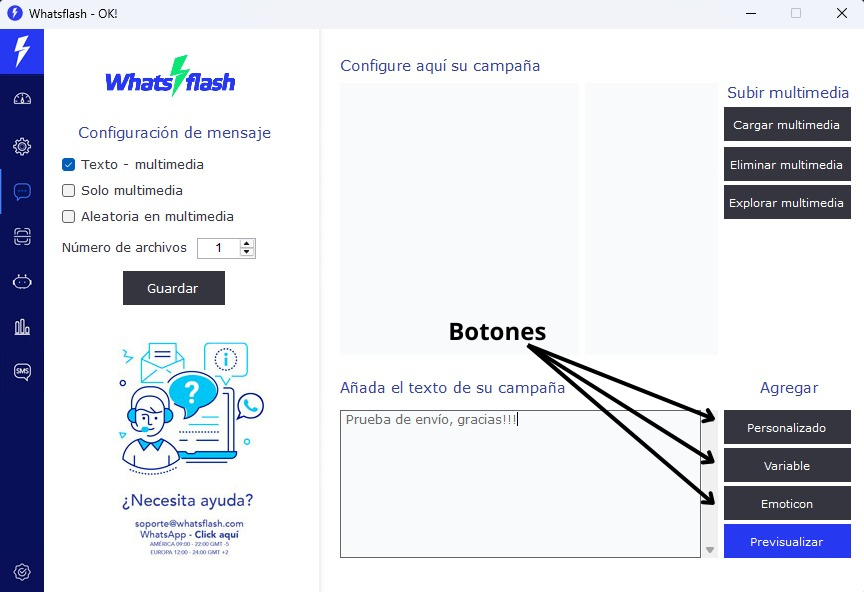
Paso 4: al presionar cada botón nos generará un comando diferente dependiendo la necesidad.
Variables= <variable_1> Saludos y despedidas
Personalizado= <palabra_1> Nombres
Emoticon= <emoticon_1> Emoticones
Paso 5: seleccionamos el lugar donde queremos que vaya cada comando y presionamos el botón correspondiente
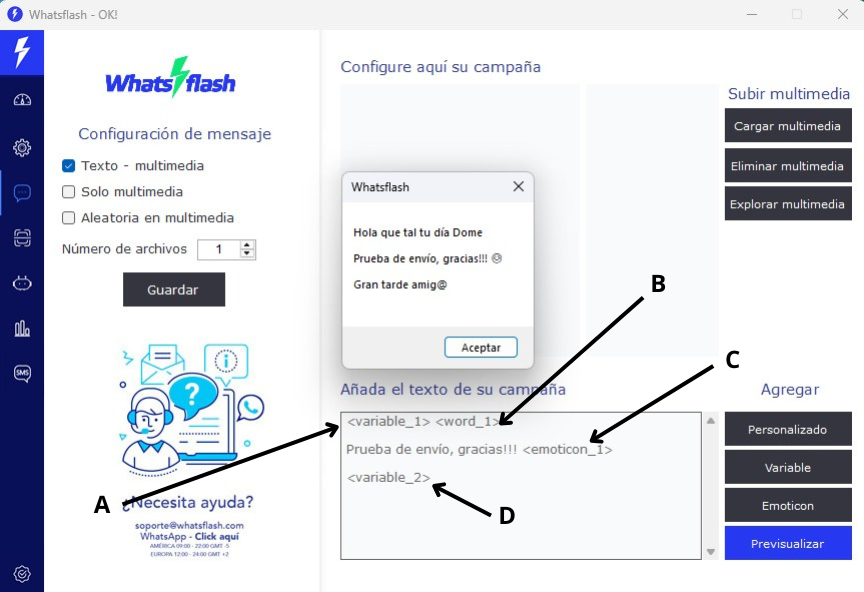 A- Variable de saludo
A- Variable de saludo B- Personalizado (Nombre)
C- Emoticones
D- Variables de despedida">
B- Personalizado (Nombre)
C- Emoticones
D- Variables de despedida
Paso 6: presionamos el botón de presisualizar y se nos mostrará el mensaje como le va a llegar al cliente y ya estaría listo para enviar la campaña.